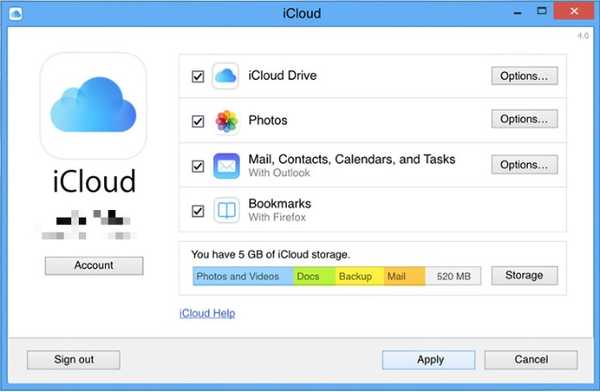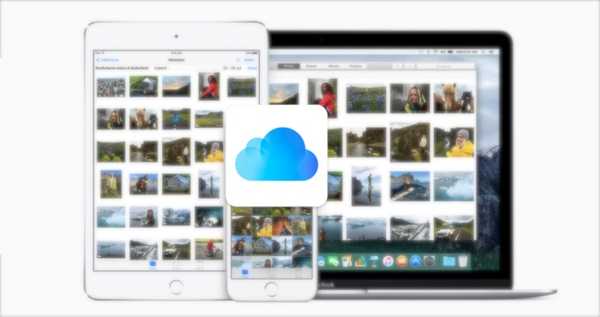
Yurich Koshurich
8
3059
220
Bortsett fra den nøye vakre designen og den høye byggekvaliteten, er en av de avgjørende faktorene for at noen velger Apple-produkter den tette integrasjonen, ikke bare mellom maskinvare og programvare, men også blant enhetene. Du kan jobbe på et dokument på Mac-en og fortsette arbeidet på iPad-en, eller kjøpe en app på iPhone, og den vil også være tilgjengelig for andre iOS-enheter.
Et element som spiller en viktig rolle i denne sømløse integrasjonen mellom Apple-enheter er iCloud. Tjenesten er viktig for å maksimere brukeropplevelsen i Apple-økosystemet, men ikke alle forstår iCloud nok til å få det beste ut av det. Mange brukere er ikke klar over at de kan bruke iCloud-kontoene sine til å gjøre mer enn bare å aktivere enhetene sine.
Hvilke andre fordeler du kan få fra iCloud-kontoen din? La oss starte reisen og finne ut av det.
Introduksjon
Hva er iCloud
Helt i kjernen er iCloud en skylagring og cloud computing-tjeneste. Den ble lansert i oktober 2011 som erstatning for Apples forrige online tjeneste kalt MobileMe.
Med en iCloud-konto får du en @ icloud.com e-postadresse og 5 GB gratis online lagring. Du kan bruke lagringsplassen til å lagre dokumenter, bilder og musikk; gjøre dem tilgjengelige for andre enheter under samme konto; eller del dem med andre brukere. Andre ting som man kan gjøre med iCloud er å gjøre trådløs sikkerhetskopi av iOS-enheter og synkronisere støttede appdata.
Kontoen gjør det også mulig for brukere å administrere enhetene sine og spore dem, hvis enhetene går tapt eller blir stjålet. Internett er fullt av historier om mennesker som mistet enhetene sine (enten på grunn av hensynsløshet eller på grunn av tyveri) og kunne hente dem tilbake ved hjelp av iCloud.
Hvordan få Apple ID og konfigurere iCloud
Få en Apple ID
Før du kan bruke iCloud, bør du skaffe deg en Apple ID. Vanligvis får du en første gang du setter opp Apple-enheten. Du kan få en Apple-ID fra:
- hvilken som helst iOS-enhet ved å gå til Innstillinger-> iTunes & App Store-> Lag ny Apple-ID
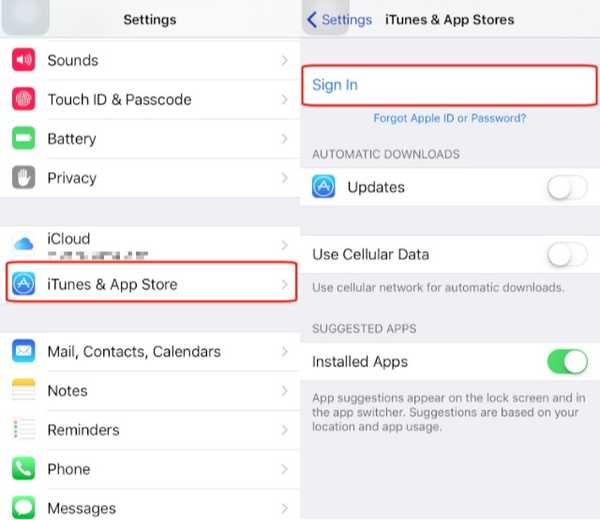
- fra en Mac ved å gå til Systemvalg -> Internett-kontoer-> iCloud-> Lag Apple ID
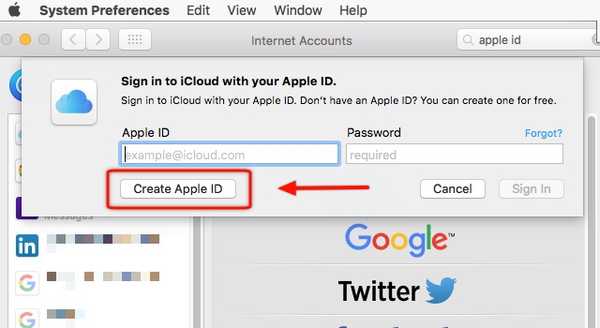
- eller direkte fra Apple ID nettsted.
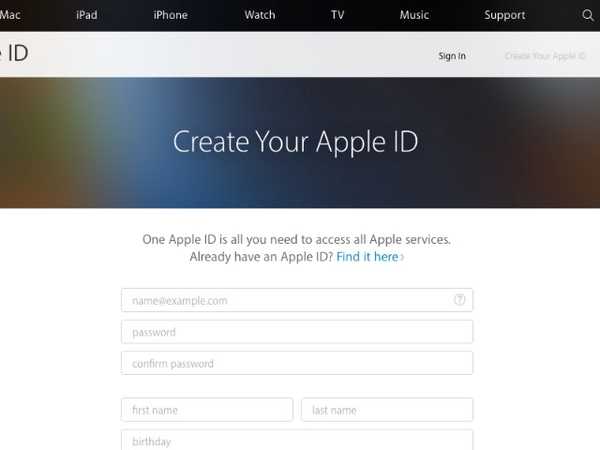
Når du er ferdig, kan du begynne å konfigurere iCloud-kontoen din ved å følge disse trinnene:
Merk: Før du begynner å sette opp iCloud-kontoen din, må du forsikre deg om at Apple-enhetene dine kjører den nyeste versjonen av OS.
For Mac
Gå til for å aktivere iCloud på en Mac Systemvalg -> iCloud. Deretter skriver du inn Apple ID-en din og velger iCloud-tjenestene du vil aktivere på systemet.
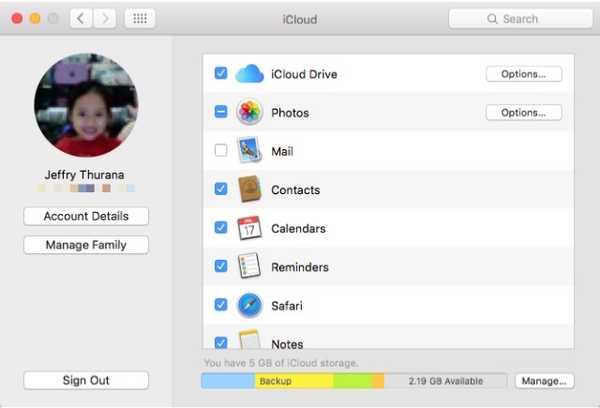
Det er andre ting du kan gjøre via iCloud-vinduet. Du kan administrere lagringsplassen din, bestemme hvilke apper som kan bruke iCloud Drive til å ta sikkerhetskopi av dataene sine, aktivere / deaktivere iCloud Photo Library, My Photo Stream og iCloud Photo Sharing. Bruker Administrer familie -knappen, kan du legge til eller slette familiemedlemmer som kan foreta kjøp ved hjelp av Apple-ID-en din, og administrere betalingsinformasjonen din.
iPhone og iPad
Når du først konfigurerte iOS-enhetene dine, eller etter at du har oppgradert iOS-enheten din, blir du bedt om å aktivere iCloud. Hvis du hopper over prosessen første gang, kan du gjøre det senere ved å åpne Innstillinger-> iCloud og angi Apple-ID-en din.
Hvis du vil laste ned automatisk all musikken, appene, bøkene og oppdateringene som er anskaffet på andre Apple-enheter, kan du gjøre det via Innstillinger-> iTunes- og appbutikker ved å slå på knappen ved siden av de respektive elementene.
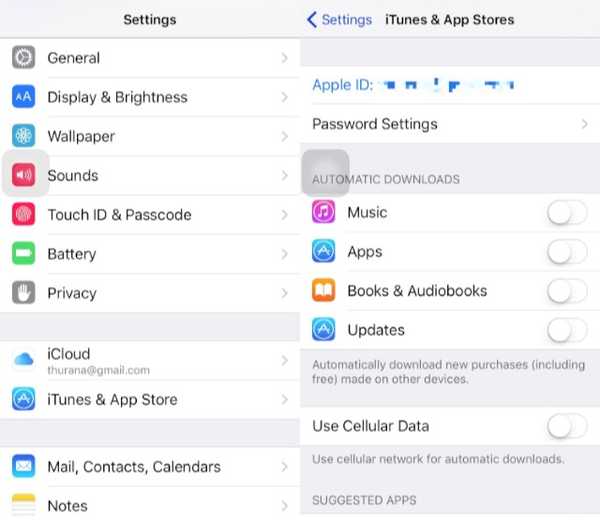
For Windows
Takket være populariteten til iPhone og iPad blir flere og flere lokket inn i Apple-økosystemet. Men ikke alle iOS-brukere er også Mac-brukere. Selv om du tydeligvis kan administrere iCloud-kontoer innfødt i Mac, kan vi ikke si det samme for Windows. Det er grunnen til at Apple gir Windows-brukere et dedikert program for å administrere iCloud.
Først, last ned og installer iCloud-app for Windows, åpne deretter appen og logg deg på med Apple-ID-en din. Når du er logget inn, kan du bruke appen til å administrere iCloud-kontoen din, på samme måte som hvordan du kan gjøre det på Mac.
For Apple TV
Det er veldig enkelt å sette opp iCloud på Apple TV. Du må bare starte opp Apple TV og oppgi Apple ID, og maskinen vil konfigurere resten for deg. Deretter vil du kunne få tilgang til iCloud Photo Sharing, My Photo Stream, iTunes Match og alle filmene og TV-programmene du har kjøpt fra iTunes Store.
iCloud-funksjoner og tjenester
Siden den første inkarnasjonen har iCloud vokst til en app-pakke som består av mange verktøy. Her er funksjonene og tjenestene du kan bruke gjennom iCloud-kontoen din:
iCloud Drive
ICloud Drive er Apples take on cloud-lagringstjenester. Sett fra lagringsstørrelsen er ikke iCloud det mest generøse alternativet som er tilgjengelig. Men sømløs integrasjon med andre Apple-tjenester gjør det til et verdifullt verktøy å ha.
Du kan lagre noe digitalt på iCloud Drive, fra enkle tekstdokumenter, presentasjonsfiler, videoer eller applikasjonsdata, og de vil være tilgjengelige på alle enheter som er koblet til samme Apple ID. Det betyr at du kan bruke iPad-en din til å fortsette å jobbe med et dokument som du lagret på Mac-en. Noen utviklere har til og med bygget appene sine for å bruke denne interlink-funksjonen iCloud, for å holde appdataene synkronisert mellom forskjellige Apple-enheter.
Det er en dedikert iCloud Drive-app for iOS, men hvis du vil ha tilgang til iCloud Drive-dataene dine fra andre enheter, kan du gjøre det via iCloud web. For å lagre en fil på iCloud Drive, kan du dra den til mappen iCloud Drive, eller bruke File-> Save-menyen når du lagrer filen.
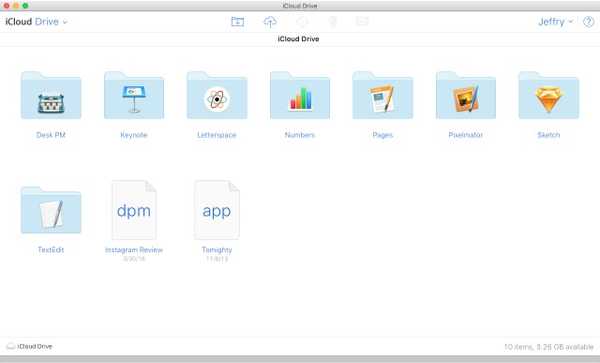
iCloud Photo
Når iPhones kontinuerlig ble nominert av Flickr som de mest populære enhetene til å ta bilder, ville integrering av fotolagring og redigeringstjenester i iCloud være et veldig logisk skritt å gjøre. Det kan være grunnen til at Apple smeltet iPhoto-appen sin inn i iCloud og opprettet iCloud Photo. Målet er å gi gjennomsnittlige brukere en problemfri måte å sikkerhetskopiere og organisere disse uvurderlige minner, gjøre lett redigering om nødvendig, samtidig som det gir enkel tilgang til dem fra alle enheter.
Annet enn Bibliotek, iCloud Photo inkluderer også Deling trekk. Med iCloud Photo Sharing kan brukere dele bilder og videoer med sine venner og familier, lage delte album, der hvert invitert medlem kan legge til bilder og klipp. Brukere kan også streame biblioteket sitt til støttede enheter som Apple TV, og få samlingen skrevet ut i en vakker fotobok.
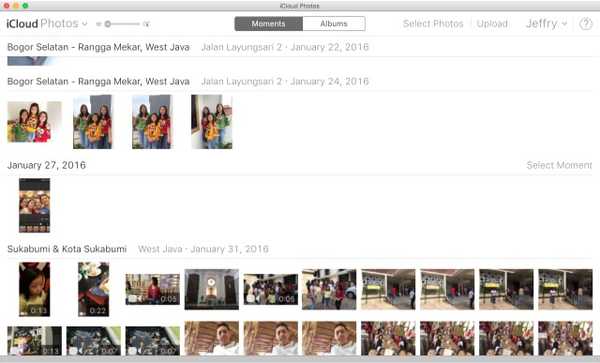
Bilder og videoer blir automatisk organisert etter datoer under Moments fane. Du kan zoome inn for å se elementene etter datoer, eller zoome ut for å raskt bla gjennom måneder eller år. Som et alternativt organisasjonsalternativ er det album fane. Her blir oppføringene kategorisert etter deres typer. Det er forskjellige typer som Alle bilder, selfies, videoer, burst, skjermbilder, og andre. Du kan også lage nye album for å få plass til forskjellige kategorier. Noen apper lager albumene sine for å beholde bestemte bilder som regninger og kvitteringer, lagrede bilder fra sosiale medier, bilderedigeringsresultater osv..
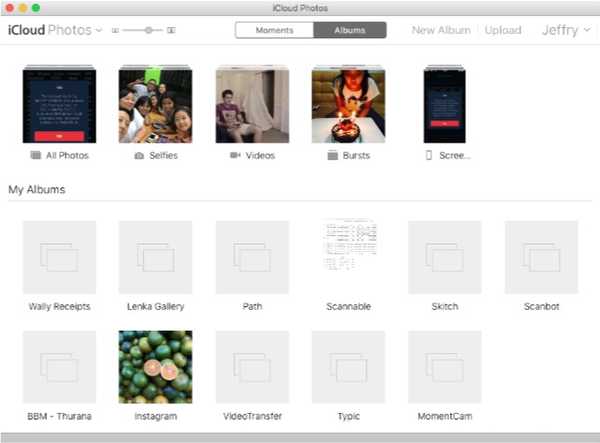
Ettersom de fleste av oss tar mange bilder med våre mobile enheter, ville en annen fordel med å bruke online fotolagring være bekvemmeligheten ved å ikke beholde bildene på enheten, og dermed frigjøre enhetens lagring. Dessverre er det ikke tilfelle med den svært begrensede 5 GB gratis iCloud-lagringen. Med mindre du velger en større betalt lagringsplan, vil 5 GB gratis lagringsplass være full med bildene dine på kort tid.
Finn iPhone
Etter min mening er denne funksjonen kanskje den kuleste blant andre iCloud-funksjoner, selv om navnet er litt misvisende. Hvis du aktiverer Find iPhone-funksjonen, kan du spore hvor en eller flere av enhetene dine befinner seg - ikke bare iPhones, men også Mac-er og iPad-er - ved å bruke en annen enhet eller via webgrensesnittet. Du kan bruke funksjonen til å lokalisere den feilplasserte enheten din rundt i huset, eller til å jakte på de stjålne enhetene.
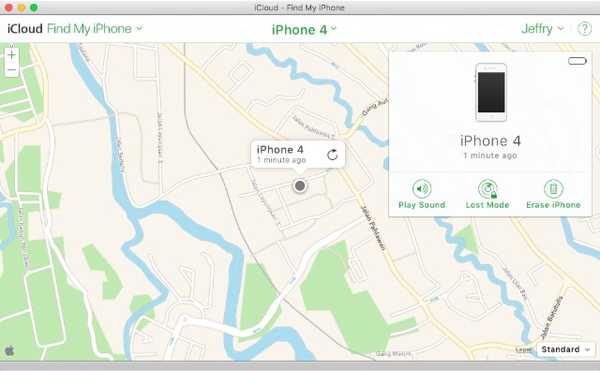
Før du kan bruke funksjonen, må du aktivere Finn min Iphone og Stedsdeling på enheten ved å gå til Innstillinger-> iCloud. Deretter kan du åpne Find My iPhone-appen på iOS-enheten, eller bruke iCloud-webappen på Mac eller PC for å se de andre enheters plassering.
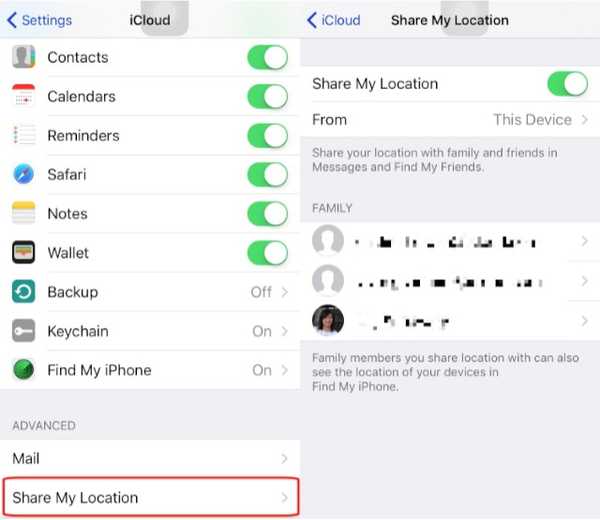
Annet enn å se på plasseringen av enheten på kartet, kan du også stille den eksterne enheten til Spill lyd, slik at du enkelt kan finne det, låse enheten og vise en melding med Mistet modus, eller Viske ut enheten helt, som siste utvei.
Historier om hvordan Finn iPhone-funksjonen har hjulpet iDevices-eiere med å finne de savnede dingsene deres, er over hele internett og er alltid morsomme å lese. Det er til og med historiene om hvordan en mor brukte funksjonen for å hjelpe politiet med å finne sin kidnappede datter, eller hvordan et redningsteam kunne finne det savnede offeret for bilulykke ved å spore offerets iPad.
Det er lignende funksjoner i forskjellige operativsystemer, og det vil være mer å følge i fremtiden, men foreløpig er det ingen som kan komme til overskrifter som Finn iPhone.
Familiedeling
Det tett integrerte Apple-økosystemet kan styre unna folk som foretrekker å bruke et mer "åpent" system. På den annen side, når en person har brukt et økosystem, der hver tjeneste fungerer sømløst med hverandre, er det en god sjanse for at den enkelte prøver å bringe alle i familien til systemet.
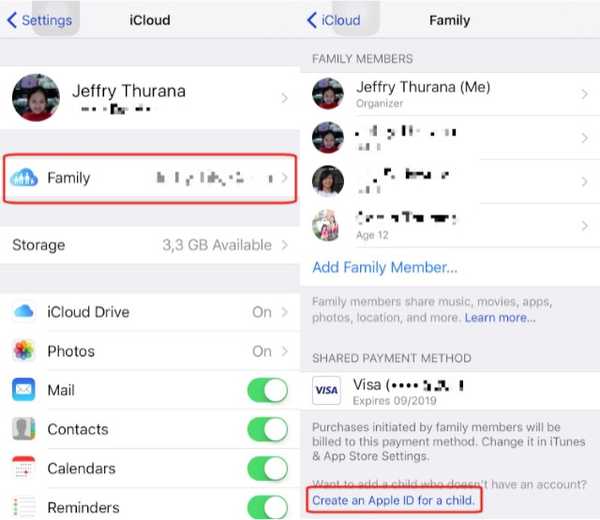
Med Familiedeling, Du kan enkelt legge til andre familiemedlemmer (opptil totalt 6 personer) under en konto. Familiemedlemmene kan dele kjøp fra iTunes, iBooks og App Store uten å dele kontoer. Familien kan også bruke ett kredittkort for å gjøre kjøp; foreldre kan godkjenne (eller avvise) kjøp av barn eksternt, hvert medlem kan dele bilder, familiekalender og mer.
For å sette opp en familiedelingskonto, bør en person (vanligvis moren eller faren) fungere som familiens leder og opprette kontoen fra enheten sin. Bare ta turen til Innstillinger-> iCloud-> Familie og legg til familiemedlemmene. Foreldre kan også legge til barn under 13 år ved å lage Apple ID-er for dem. Å legge til et barn vil automatisk slå på Ask to Buy-funksjonen, og foreldre har privilegiet å begrense hvilket innhold barna har tilgang til på enhetene sine.
Andre funksjoner og oppgraderingsalternativer
Andre enn de som er nevnt over, iCloud tilbyr mer kule funksjoner som Merknader, Kalender, Kontakt, og Påminnelsessynkronisering, @ icloud.com webmail-konto, og Safari og nøkkelring integrasjon, som lar deg opprette og få tilgang til alle passordene dine fra hvilken som helst enhet.
Det er også separate oppgraderingsalternativer som du kan legge til for å forbedre din gratis iCloud-konto, for eksempel:
1. Lagringsoppgradering
Du kan velge å få lagringsplass på 50 GB for USD 0,99 per måned. For de som trenger enda mer lagringsplass, er det andre planer også: 200 GB lagring for 2,99 USD / mo og 1 TB lagring for 9,99 dollar / mån. Denne ekstra lagringsplassen vil være tilgjengelig for alle filene du har i iCloud Drive, inkludert alle bildene og videoene dine.
2. iTunes Match
Dette alternativet lar deg beholde all musikken du eier i skyen. For et USD 24,99 årlig abonnement vil iTunes skanne biblioteket ditt og matche musikken du har, med den som er tilgjengelig i iCloud. Du kan få tilgang til, streame og laste ned samlingen din fra hvilken som helst enhet, i høyest mulig kvalitet. Hvis det er elementer som iTunes ikke har i biblioteket, vil de laste dem opp til skyen.
I skrivende stund har iTunes en av de største musikksamlingene i verden med mer enn 30 millioner sanger i biblioteket. Sjansen er at den allerede har musikken din.
3. Apple Music
Musikkstrømmetjenester er alle rasende i disse dager, og selv om Apple Music ikke akkurat er en del av iCloud-tjenestene, benytter Apple seg av sin skylagring og den enorme samlingen av musikk for å tilby streamingtjenesten Apple Music til brukerne.
Apple Music lar deg lytte til hvilken som helst sang som er tilgjengelig i Apples iTunes-bibliotek fra alle enheter, sammen med menneske-kuraterte sjangerbaserte radioer og 24/7 live radio som er vert av toppnavn i radiokringkastingsbransjen.
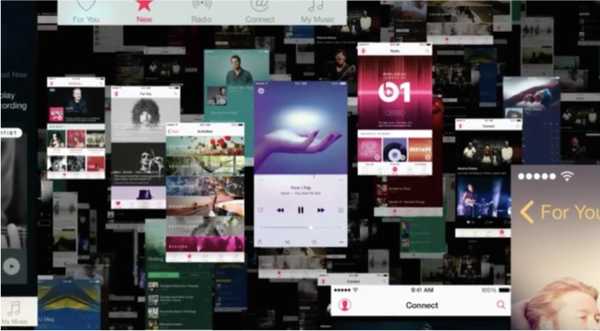
Du kan bruke Apple Music gratis de første tre månedene, hvoretter du må betale for et abonnement du ønsker. Det er et individuelt medlemskap for US $ 9,99 / mo, familiemedlemskap for USD 14,99 / mo, eller studentmedlemskap - hvis du er kvalifisert - for US $ 4,99 / mo.
iCloud på nettet
Du kan få tilgang til iCloud på nettet ved å bruke hvilken som helst nettleser. Nylig har Apple åpnet iCloud for hvem som helst, så alle utenfor Apples økosystem kan registrere seg for en iCloud-konto. Men de uten registrerte Apple-enheter har bare tilgang til den elektroniske versjonen av Pages, Numbers og Keynote, uten andre godbiter. Lagringen er også begrenset til 1 GB.
Det er tolv apper tilgjengelig på iCloud web. Alle av dem er tilgjengelige via hjemmesiden eller ved å bruke snarveiområdet under appnavnet du bruker. La oss se på dem en etter en.
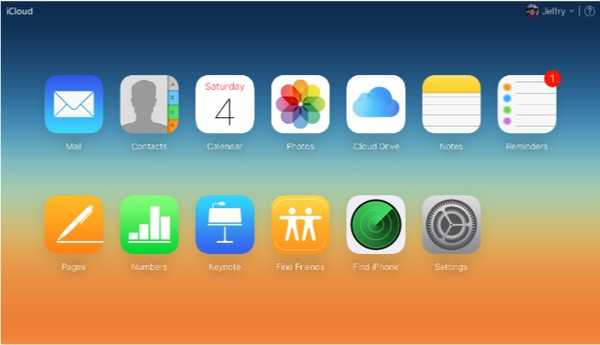
Post
Mail er den elektroniske postklienten for din @ icloud.com e-postadresse. Selv om det ikke er noen måte å legge til flere kontoer fra en annen e-posttjeneste, kan du legge til opptil tre e-postaliaser som du kan bruke til forskjellige formål. Du kan også legge til automatisk autosvar for å svare på innkommende meldinger mens du er borte automatisk, og regler for å sortere innboksen for å være mer organisert og håndterbar. Disse funksjonene er tilgjengelige via Mail Settings nede til venstre på skjermen.
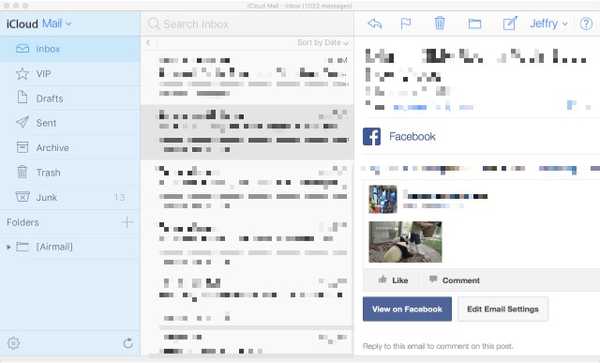
Kontakter, kalender, påminnelser og notater
Disse fantastiske fire tjenestene er de essensielle personlige arrangør-appene som går tilbake til PDA-dagen og utover. Så det er ingen overraskelse at Apple inkluderer dem i iCloud-suiten. Ved å legge fordelen med skybaserte apper til miksen, kan du være sikker på at du alltid vil ha verdifull informasjon tilgjengelig.
Annet enn å synkronisere dataene dine på tvers av enheter, kan du også redigere den eksisterende, opprette den nye, slette den gamle og importere og eksportere data.
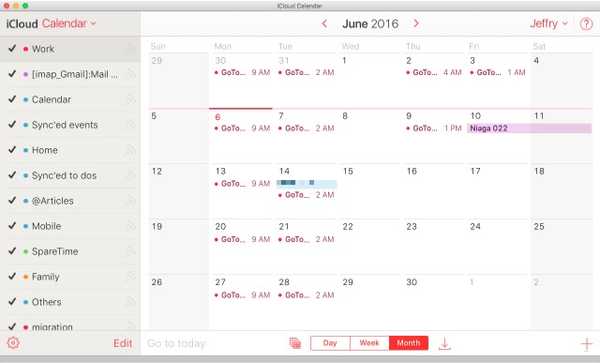
Bilder, iCloud Drive, Finn venner og Finn iPhone
Vi har diskutert tre av disse fire appene, så vi diskuterer dem ikke lenger. Men en merknad om Finne venner, appen ligner på Finn iPhone, men målet er litt annerledes - å finne enheter som ikke er dine. Før du begynner å protestere om viktigheten av personvern, må du være oppmerksom på at eieren av enheten du vil spore, må godkjenne sporingsforespørselen på forhånd. Og i motsetning til Finn iPhone, kan du og vennene dine aktivere Finn venner-funksjonen midlertidig for å holde en fane på hverandres beliggenhet under en gruppeferie eller andre aktiviteter som involverer grupper og ukjente steder.
Sider, tall og hovednotat
Tidligere kjent som iWork, tilsvarer denne serien med produktivitetsapper Microsoft Office i Apple-økosystemet. Bortsett fra Keynote som står på samme grunn som PowerPoint, fikk de to andre appene aldri helt populariteten som Word og Excel har.
Men fra funksjonssynspunktet, kan alle de tre appene gi Microsoft Office-apper et løp for pengene sine, spesielt med tanke på at dokumenter ikke bare fungerer bra, men også ser bra ut. Office og andre lignende app-suiter har tilpasset det vakkert forhåndsdesignede dokumentmaler-konseptet, men få har nådd designforfiningene, så vel som Apple har.
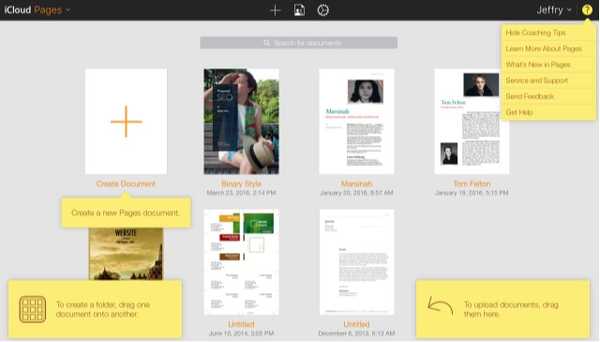
Sider, nummer og nøkkelord er tilgjengelige for allmennheten, selv om de ikke eier noe Apply-produkt. Siden de er skybaserte, er de tilgjengelige på hvilken som helst enhet, ligner på Google Dokumenter, men ser bedre ut. Du kan redigere eksisterende dokumenter ved å bruke en av appene bare ved å dra og slippe dem i nettleservinduet. Og hvis du eier Mac, iPhone eller iPad, kan du synkronisere dokumentene dine mellom enhetene og webgrensesnittet.
innstillinger
I tillegg til nettappene, er det også innstillinger der du kan se lagringsstatusen din, de aktiverte enhetene dine og det familiemedlemmet du deler. Du kan også bruke Innstillinger for å gjenopprette filer, kontakter, kalendere og påminnelser og bokmerker; samt administrere apper som du kan slå deg opp og logge ut av alle nettlesere.
iCloud-alternativer
Med unntak av Pages, Numbers og Keynote, er andre apper og tjenester i iCloud ikke tilgjengelige utenfor Apple-riket. Det er ikke gode nyheter for de som ikke går, vil gå hele Apple og vil synkronisere dataene sine på forskjellige plattformer og enheter fra forskjellige produsenter.
Heldigvis er ikke iCloud det eneste navnet i byen. Det er andre alternativer som tilbyr deg lignende (eller bedre) tjenester som iCloud. La oss utforske alternativene våre?
Cloud Storage Services
Konseptet med online lagring har eksistert kanskje siden begynnelsen av internett, men det tok egentlig ikke av før nylig, da både internettforbindelsen er bedre, og lagringsplassen er billig nok. Nå er denne typen tjenester en krone i et dusin, men Dropbox kan være den som bør godskrives for å bringe skylagringstjeneste til massene.
Dropbox leveres med 2 GB gratis lagringsplass som kan utvides til 16 GB ved å gå gjennom noen bøyler og få henvisninger. Noen andre populære tjenester som du kan vurdere er Google Drive (15 GB gratis lagring), Box (10 GB gratis lagring) og OneDrive (5 GB gratis lagring). Du kan også sjekke ut noen andre gode skylagringstjenester.
Online fotolagring
Du kan bruke hvilke som helst skylagringstjenester for å lagre bildene og videoene dine, men ikke alle tjenestene har en dedikert bildevisning, redigering og administrasjonsfunksjoner som iCloud Photo. Mens Dropbox kommer med sin versjon av fotostøtte, er mange enige i det Google Bilder er den som kan stå på lik grunn - eller kanskje høyere - enn iCloud Photo.
AI som Google legger bak denne online fototjenesten er så bra at vi ikke trenger å gjøre annet enn å installere appen og logge inn med Google-kontoen vår. Appen vil gjøre resten, fra opplasting til kuratering. Men funksjonen som vil lokke de fleste av dem med mange bilder for hånden, er ubegrenset lagring av foto og video. Så lenge du velger innstillingen “Høy kvalitet” for bildene du laster opp til Google Bilder, blir ikke de opplastede bildene tellet med den totale gjenværende lagring på Google Drive. Og for oss vanlige som tar bilder med kameratelefonene våre, er alternativet av høy kvalitet mer enn nok.
Raske og enkle notater
Notes er en anstendig og enkel notat-app på iCloud-plattformen. Hvis du vil notere noe raskt og ha det tilgjengelig på alle enhetene dine, får Notes jobben gjort. Men appen kommer ikke med andre bjeller og fløyter. Hvis du vil ha noe mer, er det andre alternativer.
Den mest åpenbare er SimpleNote. Dette er en annen bare-notisnotat / synkronisering-app, men den er tilgjengelig for andre plattformer utenfor Apples. Så det er perfekt for de som bor i multiplattformsuniverset.
Men hvis du vil ha en mer fullverdig opplevelse av notater, er det ingenting som kan slå Evernote. Vi har diskutert Evernote mange ganger før, inkludert tips og triks, eksterne verktøy og til og med alternativene. Vennligst referer til disse artiklene for mer informasjon.
Office-applikasjoner
Pages and Numbers har ikke gjort et stort plask utenfor Apple-miljøet, noe som skyldes verdensherredømme av Microsoft Office. Men selv som verdensdominerende, har MS Office ikke virkelig fått tak i kontoret i sky-konseptet, ennå. Så de virkelige aktuelle alternativene til iCloud's Pages and Numbers vil være henholdsvis Google Dokumenter og Google Regneark, mens Keynote fremdeles er uten sidestykke.
Kalendere og oppgavelister
Hvis det er et område der det er praktisk talt ubegrensede alternativer, vil kalendere og huskelister være det. Annet enn tonnevis av apper som er spesielt bygd for Mac eller iOS, har iCloud's Calendar og Påminnelser også mange konkurrenter fra multiplattformkalendere og oppgavelister. Og vi snakker ikke om de mer kompliserte prosjektstyringsappene og -tjenestene som Trello.
Over skyen og utover
Med tanke på instruksjonene for hvor teknologien kan komme i fremtiden, og alle konkurranser fra andre programvare- og maskinvareplattformer, hvor kan Apple muligens ta iCloud for å styrke sin posisjon i markedet?
Ingen kan se så langt inn i fremtiden, men fra det vi allerede har i dag, er det ganske åpenbart at Apple vil fortsette å bruke iCloud som knutepunkt som kobler sammen alle enhetene og operativsystemene sine, og smelter Siri inn i plattformen for å forbedre tjenestene.
Til dags dato har Apple allerede hoppet inn i det bærbare markedet med Apple Watch og laget Health Kit som grunnlag for at andre kan lage apper for å forbedre helsevesenet. Apple ga også ut Home Kit med lignende intensjoner, men på smarthusarenaen. Og ryktene sier at Apple også dypper tærne i Smart Car-virksomheten (selvkjørende bil).

Se for deg alle enhetene dine - av og på kroppen din - koblet til hverandre. I fremtiden kan vi forvente usynlige samtaler mellom våre husholdningsapparater, datamaskiner og mobiltelefoner, hagesensorene, den selvkjørende bilen, hjemmemonitorene, smartklokker, personlige assistenter i stuen, dørlåser og andre enheter. De vil dele nødvendige helseopplysninger til legene dine, legge ut dagligvarene til supermarkedene dine, bestille billetter til den lokale fotballkampen, hjelpe deg med forskningen din, sende bursdagsønsker til vennene dine, eksternt låse og sikre huset ditt, og gjøre mer slikt futuristiske muligheter. Forestill deg iCloud-teknologien som sentrum for alle disse mulighetene.
Det, min venn, er hvor mye potensielt iCloud har. I fremtiden er det der jeg tror iCloud vil være. Hva tror du? Gi oss beskjed i kommentarfeltet nedenfor.